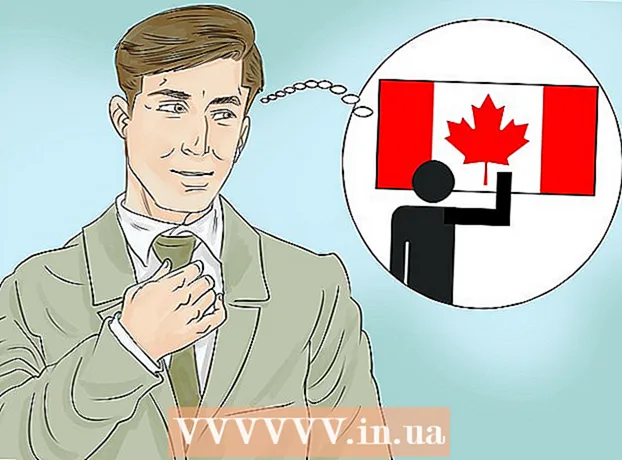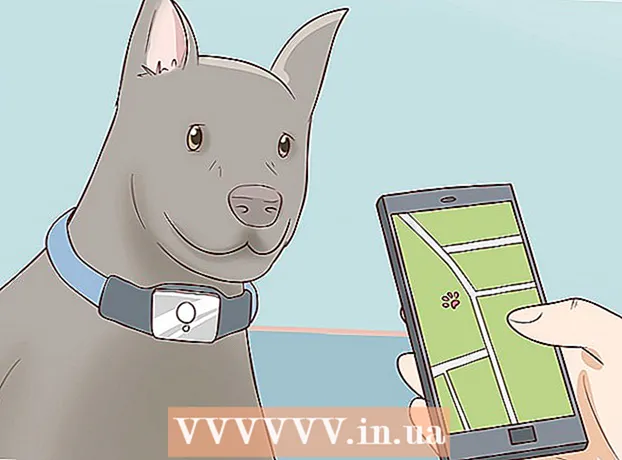Autor:
Helen Garcia
Data Creației:
17 Aprilie 2021
Data Actualizării:
1 Iulie 2024

Conţinut
- Pași
- Partea 1 din 3: Extractor APK
- Partea 2 din 3: Manager fișiere Solid Explorer
- Partea 3 din 3: Cum să transferați un fișier APK pe un alt dispozitiv Android
- sfaturi
- Avertizări
Acest articol vă va arăta cum să extrageți un fișier APK pentru a instala o aplicație pe un alt dispozitiv Android fără a utiliza Google Play. Acest lucru este util atunci când trebuie să instalați o aplicație veche pe un telefon nou sau să instalați o aplicație care acceptă o rezoluție mai mică a ecranului.
Pași
Partea 1 din 3: Extractor APK
 1 Deschideți APK Extractor. Pictograma pentru această aplicație arată ca o siglă albă (robot) Android pe un fundal verde. Aplicația APK Extractor va salva fișierul APK în memoria smartphone-ului, după care fișierul poate fi copiat pe un alt dispozitiv Android.
1 Deschideți APK Extractor. Pictograma pentru această aplicație arată ca o siglă albă (robot) Android pe un fundal verde. Aplicația APK Extractor va salva fișierul APK în memoria smartphone-ului, după care fișierul poate fi copiat pe un alt dispozitiv Android. - Dacă dispozitivul dvs. nu are APK Extractor, descărcați această aplicație din Magazin Play: https://play.google.com/store/apps/details?id=com.ext.ui
 2 Găsiți aplicația al cărei APK doriți să îl extrageți. Aceasta este de obicei o aplicație care trebuie transferată pe alt telefon sau tabletă.
2 Găsiți aplicația al cărei APK doriți să îl extrageți. Aceasta este de obicei o aplicație care trebuie transferată pe alt telefon sau tabletă. - Nu extrageți fișiere APK ale aplicațiilor plătite, deoarece aceasta este considerată „piraterie”.
 3 Click pe ⋮. Este în dreapta numelui aplicației. Vi se va solicita să faceți o copie de siguranță a aplicației pe cardul SD și apoi se va deschide un meniu.
3 Click pe ⋮. Este în dreapta numelui aplicației. Vi se va solicita să faceți o copie de siguranță a aplicației pe cardul SD și apoi se va deschide un meniu. - Pe un dispozitiv Google (cum ar fi un Nexus sau Pixel), pictograma ⋮ va fi înlocuit cu o pictogramă săgeată în jos.
 4 Click pe Acțiune (Acțiune). Este aproape de partea de sus a meniului.
4 Click pe Acțiune (Acțiune). Este aproape de partea de sus a meniului.  5 Alegeți metoda prin care veți partaja fișierul. În majoritatea cazurilor, fișierul APK este mai mare decât dimensiunea maximă a fișierului care poate fi trimisă prin e-mail, deci copiați fișierul într-o locație de stocare în cloud (cum ar fi Google Drive).
5 Alegeți metoda prin care veți partaja fișierul. În majoritatea cazurilor, fișierul APK este mai mare decât dimensiunea maximă a fișierului care poate fi trimisă prin e-mail, deci copiați fișierul într-o locație de stocare în cloud (cum ar fi Google Drive). - De exemplu, dacă doriți să încărcați un APK în Dropbox și aveți aplicația Dropbox instalată pe dispozitiv, atingeți Dropbox> Adăugați.
 6 Descărcați fișierul APK. După ce încărcați fișierul APK în spațiul de stocare în cloud, fișierul poate fi descărcat pe un alt dispozitiv (citiți despre acest lucru în ultima secțiune a acestui articol).
6 Descărcați fișierul APK. După ce încărcați fișierul APK în spațiul de stocare în cloud, fișierul poate fi descărcat pe un alt dispozitiv (citiți despre acest lucru în ultima secțiune a acestui articol).
Partea 2 din 3: Manager fișiere Solid Explorer
 1 Deschideți Manager de fișiere Solid Explorer. Pictograma pentru această aplicație arată ca un folder albastru. Aplicația Solid Explorer File Manager va salva fișierul APK în memoria smartphone-ului, după care fișierul poate fi copiat pe un alt dispozitiv Android.
1 Deschideți Manager de fișiere Solid Explorer. Pictograma pentru această aplicație arată ca un folder albastru. Aplicația Solid Explorer File Manager va salva fișierul APK în memoria smartphone-ului, după care fișierul poate fi copiat pe un alt dispozitiv Android. - Dacă dispozitivul dvs. nu are Manager de fișiere Solid Explorer, descărcați această aplicație din Magazin Play: https://play.google.com/store/apps/details?id=pl.solidexplorer2&hl=ro
- Aplicația costă 1,99 USD (120 ruble), dar o puteți folosi gratuit timp de 14 zile.
 2 Glisați de la stânga la dreapta. Se va deschide un meniu.
2 Glisați de la stânga la dreapta. Se va deschide un meniu.  3 Click pe Aplicații (Aplicații). Este în mijlocul meniului.
3 Click pe Aplicații (Aplicații). Este în mijlocul meniului.  4 Clic Aplicații utilizator (Aplicații personalizate). Aplicațiile care au fost instalate de utilizator vor fi afișate.
4 Clic Aplicații utilizator (Aplicații personalizate). Aplicațiile care au fost instalate de utilizator vor fi afișate. - Sau faceți clic pe „Aplicații de sistem” pentru a extrage APK-ul aplicației preinstalate.
 5 Apăsați și mențineți apăsată aplicația al cărei APK doriți să îl extrageți. Mai multe pictograme apar în partea de sus a ecranului.
5 Apăsați și mențineți apăsată aplicația al cărei APK doriți să îl extrageți. Mai multe pictograme apar în partea de sus a ecranului.  6 Click pe ⋮. Această pictogramă se află în colțul din dreapta sus al ecranului.
6 Click pe ⋮. Această pictogramă se află în colțul din dreapta sus al ecranului.  7 Click pe
7 Click pe  (Acțiune). Această pictogramă se află în colțul din dreapta sus al ecranului.
(Acțiune). Această pictogramă se află în colțul din dreapta sus al ecranului.  8 Alegeți metoda prin care veți partaja fișierul. În majoritatea cazurilor, fișierul APK este mai mare decât dimensiunea maximă a fișierului care poate fi trimisă prin e-mail, deci copiați fișierul într-o locație de stocare în cloud (cum ar fi Google Drive).
8 Alegeți metoda prin care veți partaja fișierul. În majoritatea cazurilor, fișierul APK este mai mare decât dimensiunea maximă a fișierului care poate fi trimisă prin e-mail, deci copiați fișierul într-o locație de stocare în cloud (cum ar fi Google Drive). - De exemplu, dacă doriți să încărcați un APK în Dropbox și aveți aplicația Dropbox instalată pe dispozitiv, atingeți Dropbox> Adăugați.
 9 Descărcați fișierul APK. După ce încărcați fișierul APK în spațiul de stocare în cloud, fișierul poate fi descărcat pe un alt dispozitiv (citiți despre acest lucru în ultima secțiune a acestui articol).
9 Descărcați fișierul APK. După ce încărcați fișierul APK în spațiul de stocare în cloud, fișierul poate fi descărcat pe un alt dispozitiv (citiți despre acest lucru în ultima secțiune a acestui articol).
Partea 3 din 3: Cum să transferați un fișier APK pe un alt dispozitiv Android
 1 Pe un alt dispozitiv Android, deschideți aplicația care va descărca fișierul APK. Adică, lansați aplicația serviciului pe care ați încărcat fișierul APK.
1 Pe un alt dispozitiv Android, deschideți aplicația care va descărca fișierul APK. Adică, lansați aplicația serviciului pe care ați încărcat fișierul APK. - De exemplu, dacă ați încărcat un fișier în Dropbox, deschideți aplicația Dropbox pe un alt dispozitiv Android.
 2 Selectați fișierul APK. Acest pas depinde de serviciul și aplicația pe care o utilizați, dar de obicei trebuie doar să faceți clic pe fișierul APK.
2 Selectați fișierul APK. Acest pas depinde de serviciul și aplicația pe care o utilizați, dar de obicei trebuie doar să faceți clic pe fișierul APK. - În unele cazuri, trebuie să faceți clic pe „Descărcați” după ce faceți clic pe numele fișierului APK.
 3 Click pe Instalare. Această opțiune va apărea în colțul din dreapta jos al ecranului.
3 Click pe Instalare. Această opțiune va apărea în colțul din dreapta jos al ecranului.  4 Click pe Deschis. Această opțiune va apărea în colțul din dreapta jos al ecranului după instalarea fișierului APK. Când faceți clic pe „Deschideți”, aplicația corespunzătoare va fi lansată, ceea ce înseamnă că a fost instalată cu succes pe dispozitivul Android.
4 Click pe Deschis. Această opțiune va apărea în colțul din dreapta jos al ecranului după instalarea fișierului APK. Când faceți clic pe „Deschideți”, aplicația corespunzătoare va fi lansată, ceea ce înseamnă că a fost instalată cu succes pe dispozitivul Android.
sfaturi
- Utilizați fișierul APK pentru a instala o aplicație pentru smartphone pe o tabletă sau instalați o versiune veche a aplicației pe un dispozitiv nou.
Avertizări
- Fișierul APK nu va funcționa pe iOS sau pe orice alt sistem mobil, deoarece acest tip de fișier este acceptat exclusiv de Android.